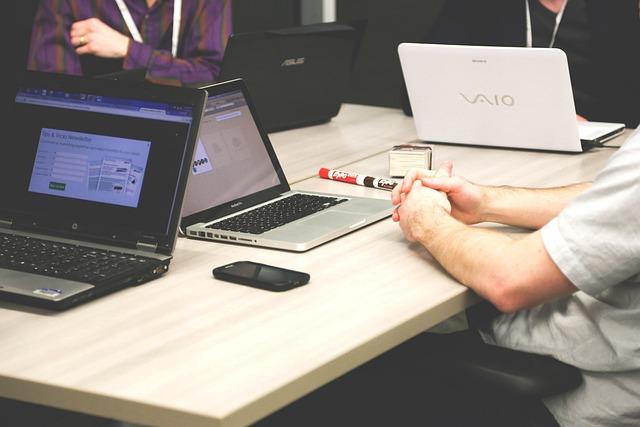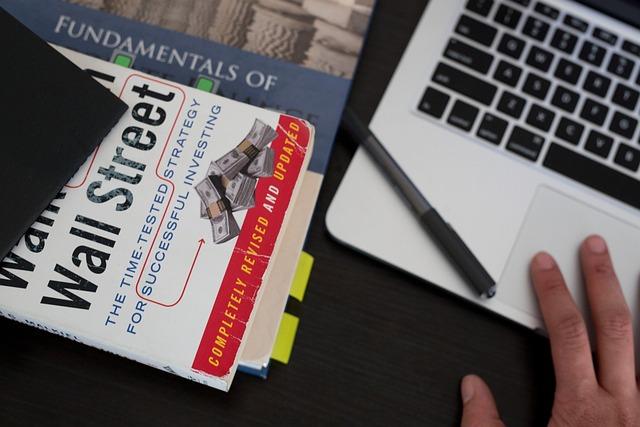在现代办公与文档排版中,分页符是一个不可或缺的元素。它能帮助我们更灵活地控制文档的页面布局,使得文档内容更加整洁、美观。本文将详细介绍分页符的使用方法与技巧,帮助您提高文档排版效率。
一、分页符的定义与分类
1.定义分页符是文档排版中用于分隔页面的符号。在文档中插入分页符后,文档将从该位置开始新的一页。
2.分类分页符分为两种类型,分别为自动分页符和手动分页符。
(1)自动分页符当文档内容超过一页时,Word会自动在页面底部插入一个分页符,以开始新的一页。
(2)手动分页符用户可以在文档中的任意位置手动插入分页符,以控制页面布局。
二、分页符的使用方法
1.插入自动分页符
在Word文档中,当内容超过一页时,Word会自动在页面底部插入分页符。此时,您无需进行任何操作,Word会自动为您完成分页。
2.插入手动分页符
(1)将光标定位在需要插入分页符的位置。
(2)在Word的插入菜单中,选择分页选项。
(3)此时,光标所在位置将自动插入一个手动分页符,文档将从该位置开始新的一页。
三、分页符的使用技巧
1.控制页面布局
通过在文档中插入手动分页符,您可以更灵活地控制页面布局。例如,在文章的、小或重要内容前插入分页符,可以使文档结构更加清晰。
2.调整页面间距
在Word中,您可以调整页面间距,以使文档内容更加美观。具体操作如下
(1)在Word的页面布局菜单中,选择页面设置选项。
(2)在弹出的页面设置对话框中,选择文档网格选项卡。
(3)在网格设置区域,调整每页和每行的数值,以改变页面间距。
3.使用分页符与分节符结合
在排版复杂的文档时,您可以使用分页符与分节符结合的方式,实现更加灵活的页面布局。具体操作如下
(1)在需要分页的位置插入分页符。
(2)在分页符上方插入分节符。
(3)为每个节设置不同的页面格式,如页边距、纸张大小等。
四、总结
分页符在文档排版中具有重要作用。掌握分页符的正确使用方法与技巧,能帮助您提高文档排版效率,使文档更加整洁、美观。在实际操作中,请您结合本文内容,不断实践与探索,为您的文档排版工作带来更多便利。
在使用分页符的过程中,还需注意以下几点
1.避免在文档中过多地使用手动分页符,以免影响文档的整体结构。
2.在调整页面间距时,注意保持文档的整洁与美观。
3.在使用分页符与分节符结合排版时,合理设置页面格式,使文档内容更加清晰。
总之,熟练掌握分页符的使用方法与技巧,将为您的文档排版工作带来诸多便利。希望本文能为您提供有益的参考。